台式电脑要使用摄像头来进行一些操作,就得使用外置的摄像头,外带的大都是免驱动的,是“即插即用”的,只要插上USB接口系统就会自动识别并使用,而笔记本则是不同,笔记本电脑基本上都带有摄像头,但是貌似使用笔记本的用户对这个了解的并不多,为此,小编就给大家带来了打开笔记本摄像头的操作。
台式机是没有摄像头的,而万能的笔记本电脑是有自带的,有些使用笔记本的用户有时候,想单独打开摄像头拍照或录像,却不知道如何打开。如何打开笔记本电脑摄像头呢?为此,小编就来跟大家说说笔记本摄像头的打开方法。
笔记本摄像头设置
打开开始菜单,右键“计算机”选择“管理”。

打开摄像头图-1
在“计算机管理”窗口左边一栏,双击“设备管理器”。然后,从右边栏中找到“图像设备”,点开。在摄像头设备上右键鼠标,选择“属性”。

笔记本摄像头图-2
在“驱动程序”选项卡上,单击“驱动程序详细信息”,可以看到.exe 文件的详细路径(通常位于系统盘 Windows 文件夹下)。
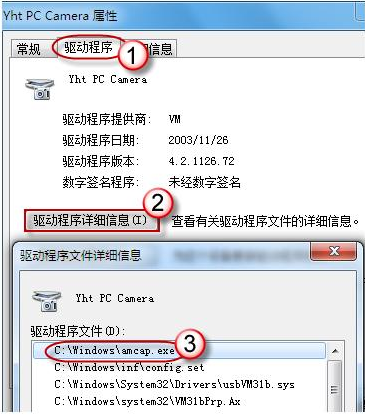
笔记本图-3
在系统盘中,循路径找到这个程序文件,右键鼠标,选择“创建快捷方式”,存放到桌面上。

一键备份系统怎么用,小编教你win7怎样一键备份电脑系统
很多人电脑出现了问题,而无法解决的时候,很多的用户会在第一时间想到的就是重装系统,这样解决是能够解决问题,但是重装系统多浪费时间,操作也比较繁琐,那么为什么不能够备份系统来解决呢?下面,小编就来跟大家说说电脑系统的操作方法.
笔记本图-4
回到桌面,右键单击快捷方式,“复制”。然后打开如下文件夹:
系统盘:\Users\用户名\AppData\Roaming\Microsoft\Windows\Network Shortcuts
例如 C:\Users\xiaoyi\AppData\Roaming\Microsoft\Windows\Network Shortcuts
(AppData 是隐藏文件夹。如果看不到,请点击“组织”-〉“文件夹和搜索选项”。在“查看”选项卡上点选“显示隐藏的文件、文件夹和驱动器”。)
将快捷方式“粘贴”进来。
打开“计算机”,现在就可以看到摄像头图标了。

摄像头图-5
以上就是打开笔记本摄像头的操作方法了。
笔记本亮度调节,小编教你如何调整笔记本电脑的屏幕亮度
现在使用笔记本电脑的用户远比使用台式电脑的用户要多的多,我们都知道笔记本电脑可能没有台式机上的亮度调节按钮,我们需要到设置中去打开并设置,那么笔记本如何调整笔记本呢?下面,小编就来跟大家说说亮度调节的操作方法.






